
Urządzenia Microsoft Windows Phone 8 nie zostały stworzone tylko do sprzedaży treści użytkownikom, podobnie jak Lumia 520.
Lumia 520, najbardziej przystępne cenowo urządzenie Nokia Phone dla systemu Windows, działa pod kontrolą systemu Windows Phone 8, a to z tego powodu, że użytkownicy nie są zmuszeni do zakupu tylko muzyki, dzwonków lub alertów od firmy Microsoft. Zamiast tego Lumia 520 może być prawie całkowicie spersonalizowana i dostosowana do potrzeb użytkowników, bez konieczności ponownej opłaty.
Weź na przykład niestandardowe alarmy. Dzięki aplikacji Alarms użytkownicy systemu Windows Phone 8 mogą obudzić Lumię 520 każdego dnia o tej samej porze. Użytkownicy mogą również skonfigurować aplikację Alarmy, aby obudzić ich o określonej godzinie tylko raz. Wreszcie użytkownicy mogą ładować własne pliki MP3 i utwory do Lumii 520 i sprawić, że będą działać jako dzwonek, dodając trochę osobowości do tego, co jest po prostu mieszanką sygnałów dźwiękowych i innych dźwięków.
Oto jak używać muzyki jako alarmu na Lumii 520, z systemem Windows Phone. Dla jasności, każda sprzedawana Lumia 520 zawiera Windows Phone 8, najnowszą wersję Windows Phone dostępną dzisiaj. W przyszłości Lumia 520 zostanie uaktualniona o Windows Phone 8.1, aktualizację, która dodaje mnóstwo nowych funkcji do doświadczenia z Windows Phone, takich jak dostosowanie ekranu startowego i wiele innych. Dzisiaj ta aktualizacja nie jest dostępna w Lumii 520, ale wkrótce będzie dostępna.
Używamy tej aktualizacji już w tym, jak to zrobić. Aby być jasnym, wybór muzyki jako alarmu będzie działał dokładnie tak samo na Lumii 520, niezależnie od wersji Windows Phone 8, którą posiada twoje urządzenie. Biorąc to pod uwagę, użytkownicy Windows Phone 8 odkryją, że to, co jest zawarte w tym, wygląda nieco inaczej niż na urządzeniu.
Najpierw musisz załadować na urządzenie muzykę, której chcesz użyć. Podłącz Lumię 520 do komputera za pomocą kabla microUSB.
Dotknij lub kliknij powiadomienie z pytaniem, co zrobić, gdy domyślnie podłączasz Lumię 520.

Następnie wybierzOtwórz urządzenie, aby wyświetlić pliki.

Stuknij lub kliknij w telefonie w oknie pliku.
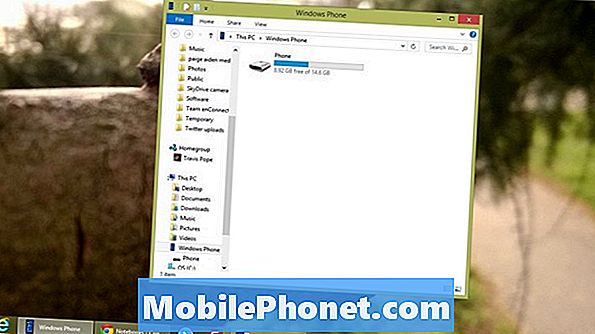
Teraz dotknij, lub kliknij, na Dzwonki.

Znajdź utwór, którego chcesz użyć jako alarmu i opór w folderze Dzwonki. Następnie poczekaj na zakończenie transferu. Chcesz się upewnić, że każdy utwór, którego próbujesz użyć jako alarmu, jest plikiem MP3 lub WAV. Wszystko poza tymi dwoma formatami plików - jak utwory pobrane z iTunes - może nie działać.
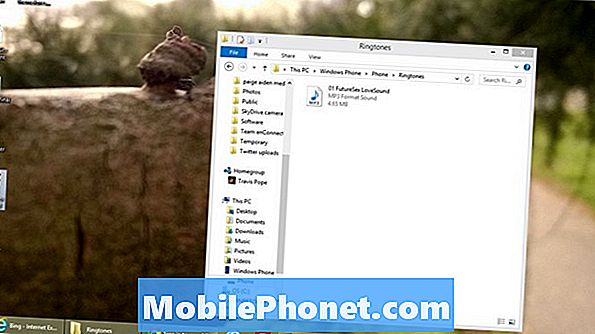
Odblokować Twój Lumia 520, naciskając przycisk zasilania i wprowadzając dowolny kod PIN, który mu przypisałeś. Jeśli nie masz przypisanego kodu PIN, po prostu umieść palec na dole wyświetlacza i przesuń w górę.

Po odblokowaniu urządzenia powinieneś zobaczyć ekran startowy. Tutaj wiele aplikacji, które chcesz zaktualizować, powinno mieć przypięte płytki. Domyślnie żaden operator nie przypina aplikacji Alarmy. Zamiast tego żyje na liście aplikacji ukrytych po prawej stronie ekranu. Połóż palec na prawa krawędź ekranu i przesuń go na lewą stronę ekranu bez podnoszenia go.
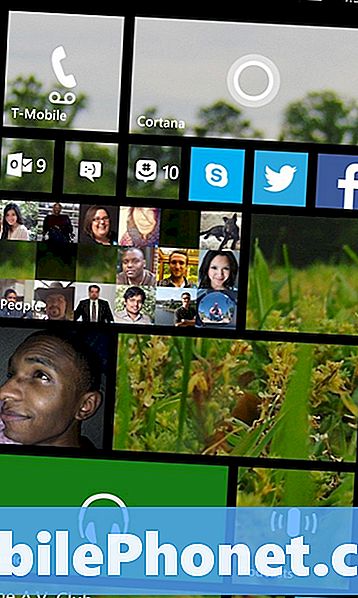
Teraz dotknij Alarmy. Jeśli nie masz zainstalowanych wielu aplikacji, które zaczynają się od litery „A”, to będzie na górze listy aplikacji Lumia 520. Jeśli to zrobisz, być może będziesz musiał przewinąć nieco w dół, aby go zobaczyć.
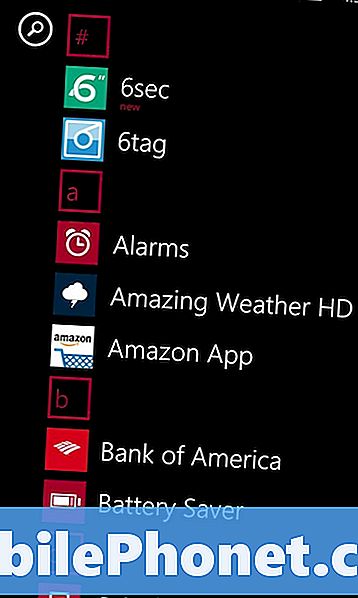
Teraz dotknij plus ikonę na pasku aplikacji u dołu ekranu, aby wprowadzić nowy alarm.
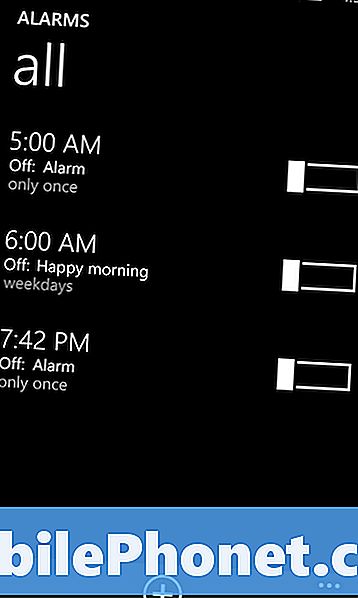
Zacznij od ustawienia daty i godziny, kiedy chcesz, aby alarm się włączał. Zazwyczaj większość użytkowników przypisuje nazwy do różnych alarmów, dzięki czemu łatwiej je śledzić. Stuknij w Czas ustawić czas. Następnie stuknij w Powtarzać aby ustawić, jak często alarm ma się włączać.
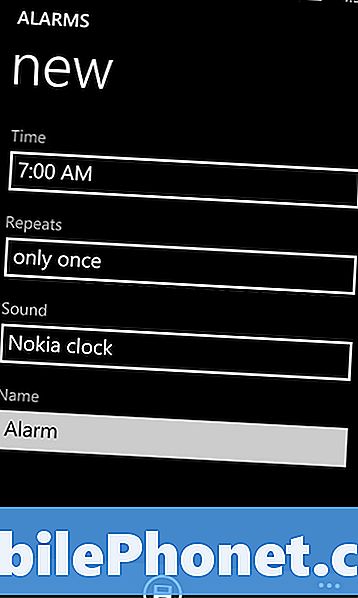
Teraz Stuknij Dźwięk. Otworzy się lista dźwięków, których możesz użyć do dzwonka. Przewiń do góry, aby użyć niestandardowego utworu i dotknij go, aby wybrać go jako alarm.
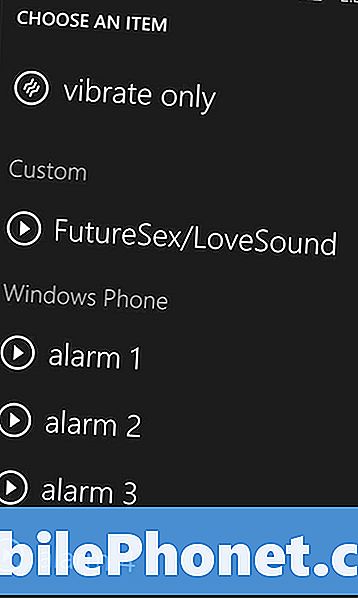
Teraz dotknij Zapisać ikona u dołu ekranu.
Masz to. Od tego momentu obudzi Cię dowolna piosenka ustawiona jako alarm niestandardowy. Ważne jest, aby upewnić się, że telefon nie milczy, aby usłyszeć alarm, Windows Phone nie rozróżnia dźwięków. Po obniżeniu głośności zabija wszystkie dźwięki. Dobrym pomysłem jest także wybranie piosenki, która jest wystarczająco głośna, aby można ją było usłyszeć. Rock i gatunki z wieloma głośnymi dźwiękami są świetne do zaskoczenia, ale utwory, które zaczynają się powoli, są znacznie lepsze, jeśli chcesz obudzić się na coś kojącego.


